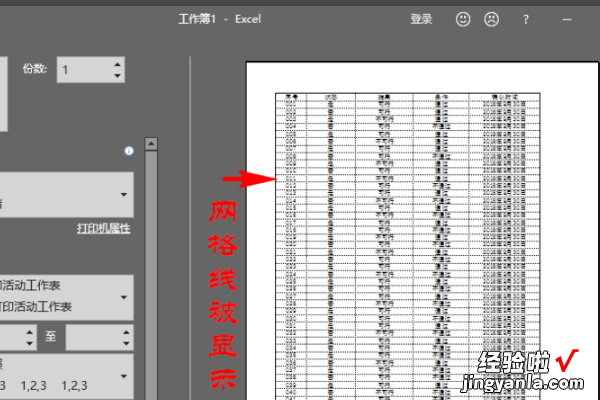excel不显示网格线怎么办 excel表格没有网格线怎么办
经验直达:
- excel表格没有网格线怎么办
- excel不显示网格线怎么办
- excel表格打印出来没有网格线怎么办
一、excel表格没有网格线怎么办
由于填充导致的 , 点击表格线左上角,全选所有的表格,在弹出的窗口中点击填充按钮,在弹出的下拉菜单中选择“无填充”菜单项,可以看到所有的边框线全部显示出来 。
工具/原料:
Lenovo小新Air14
windows10
excel2020
1、打开excel看到网格线也勾选上了 , 不行的话可能是由于填充导致的 。
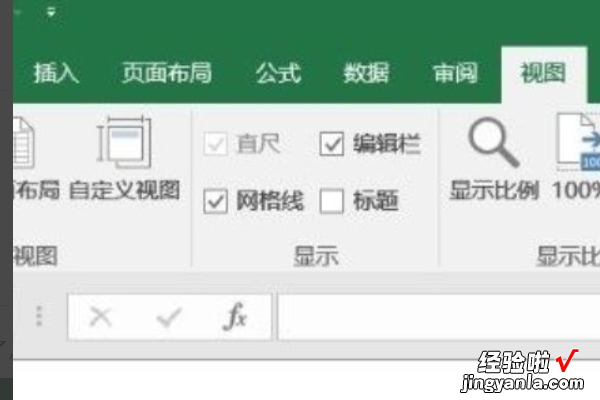
2、点击表格线左上角,全选所有的表格 。
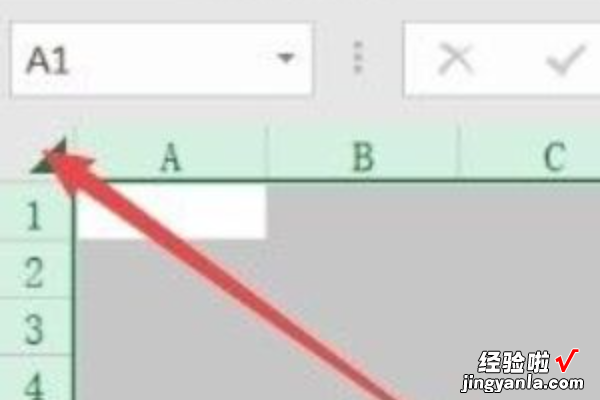
3、在弹出的窗口中点击填充按钮,在弹出的下拉菜单中选择“无填充”菜单项 。
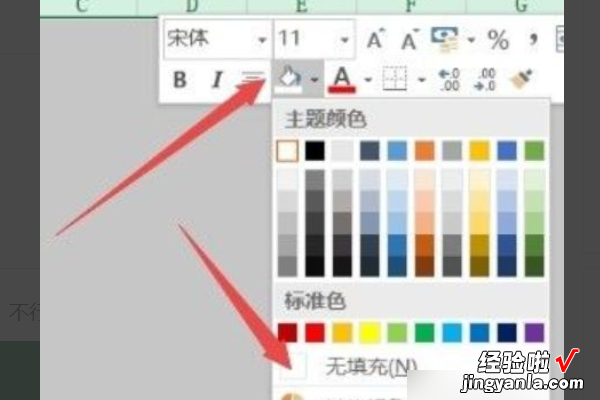
4、可以看到所有的边框线全部显示出来 。
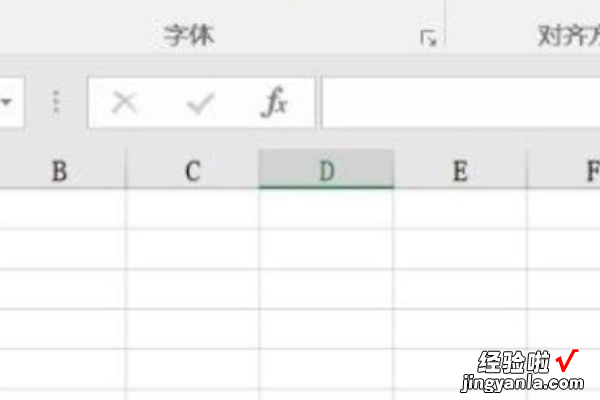
二、excel不显示网格线怎么办
excel不显示网格线怎么办,可以用下面的方法让网络线显示出来
如果工作表上的网格线隐藏,可以按照下面的步骤使其再次显示 。
1、选择一个或多个工作表 。
提示: 选定多个工作表后,工作表顶部的标题栏中将出现“[组]” 。若要取消选择工作簿中的多个工作表,则单击任何未选定的工作表 。如果看不到未选定的工作表 , 则右键单击选定工作表的标签,然后单击“取消组合工作表” 。
2、Excel2007: 在视图选项卡上的显示/隐藏组中,选择网格线复选框 。
所有其他 Excel 版本: 在视图选项卡上的显示组中,选择网格线复选框 。
注意: 默认情况下不打印网格线 。网格线要显示在打印页面上,选择网格线(页面布局选项卡、工作表选项组) 下的打印复选框 。
三、excel表格打印出来没有网格线怎么办
excel表格打印出来没有网格线的解决方法如下:
工具/原料:戴尔XPS13-9350-3708、win10、EXCEl2019.
【excel不显示网格线怎么办 excel表格没有网格线怎么办】1、打开excel软件,打开想要打印的表格文档,点击顶部菜单栏选择文件,再在左侧菜单中选择打印菜单,在右侧的打印预览里查看想要打印的内容是否有网格线 。
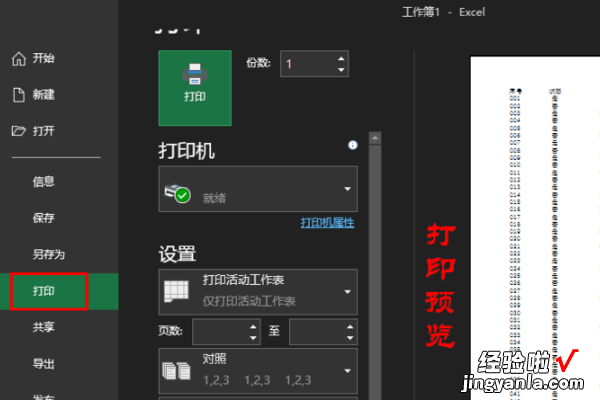
2、若在右侧的打印预览里,发现表格文档没有网格线,那再次回到excel文档中 , 然后在顶部菜单栏找到并点击页面布局菜单 。
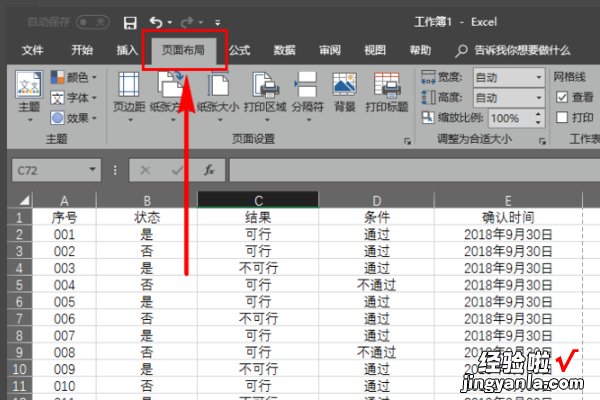
3、在页面布局菜单的子菜单中,找到工作表选项栏,在工作表选项栏中再找到网格线功能 。
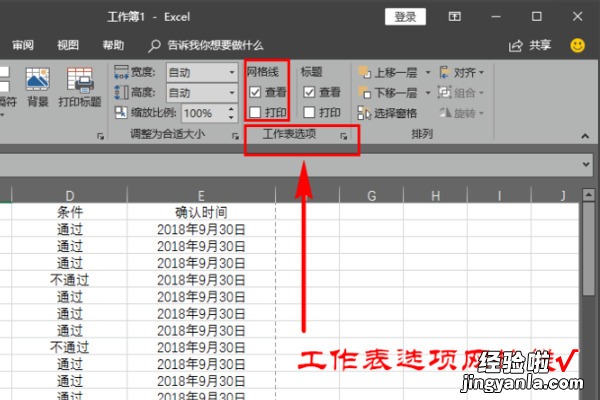
4、在网格线里,继续找到打印功能,然后将打印前面的对勾勾上,开启网格线打印功能 。
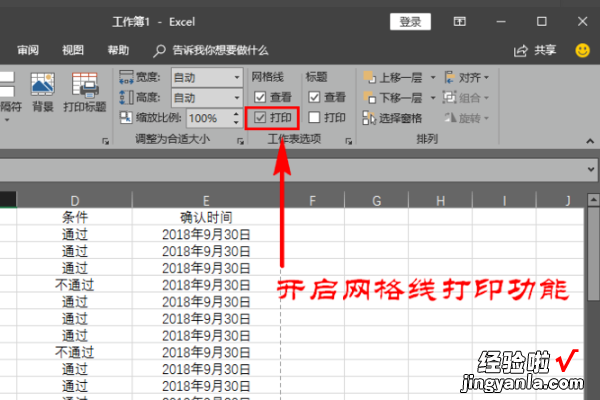
5、开启之后,再点击顶部菜单栏,选择文件菜单,进入后在文件菜单左侧选择打印,选择打印后就正常打印出来了 。